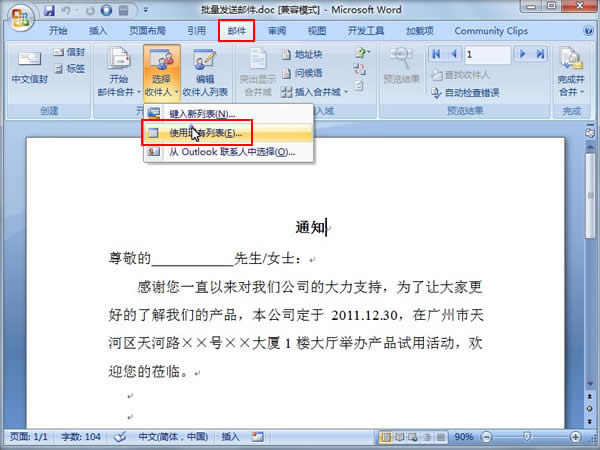打开Word2007邮件合并_win7系统应用
Word 2007中开始邮件合并
现在,我们将移动到我最喜欢的部分Word 2007中启动邮件合并。在本节中,您将学习如何创建信封,信件或标签,这样你就可以创建一个联系人列表,打印所有信封的您的联系人列表与几个简单的步骤。
Word 2007中的邮件合并向导
单击开始邮件合并按钮,然后选择分步邮件合并向导。你会看到一个窗口窗格出现在右边的文档。这是一个6步骤的过程。
首先选择什么类型的文件,你将创建邮件合并。我要选择信封本教程。您可以选择什么都选择最能满足您的需求。一旦你做出了选择单击下一步:启动文档。
在接下来的界面中选择更改文档版式,然后单击下一步:选择收件人。
如果您正在信封信封选项窗口将打开。选择信封要打印的大小,然后单击确定。
这将返回与更改到信封大小的页面格式的邮件合并向导。
选择收件人为您提供了三个选项:
使用现有列表可以让你选择,你已经创建,打印您的邮件合并Excel电子表格或Access数据库。
选择从Outlook联系人中,这将让你打开你已经存储在Microsoft Outlook联系人列表所有联系人,选择你想进入您的邮件合并收件人。
键入一个新的列表将会打开一个新的地址列表窗口,供您输入您的联系人。一旦你完成输入您的联系人列表,它会给你选择保存列表。该文件默认为我的数据源中的我的文档文件。通过保存的列表,你可以使用同一个列表中的所有的你的邮件一遍又一遍的合并项目。该列表可以修改,你不必每次都使用大家都在列表中,你可以挑选。
一旦你完成了你的联系人列表中,单击下一步:整理信封。
现在,将光标放在您想您的地址块中去。然后单击地址块
Word 2007中插入地址块
在插入地址块窗口中的一些在你的收件人列表中的字段可能并非全部是匹配的。如果你没有看到在预览框中的所有收件人信息,请点击匹配域按钮。
Word 2007中匹配域
匹配字段窗口将打开。在此说(不匹配)字段点击下拉箭头所示打印屏幕,并选择根据现场的地址块的这一方面。
如果你打算使用同样的清单再次检查记住这个匹配的这组数据源的这台计算机上。然后选择确定返回插入地址块窗口。再次单击确定以继续邮件合并向导。
单击下一步:预览您的信封
这部分邮件合并会让你选择了,看看他们的信息是如何出现在信封上注明每个收件人点击进入。您也可以使用排除这种收件人按钮来筛选联系人您通过点击。
单击下一步:完成合并
Word 2007中合并到打印机
在最后一步点击打印链接,你会得到合并到打印机窗口,您可以选择在同一时间打印所有信封,只打印当前信封或选择一个范围进行打印。一旦你做出选择,确保您的打印机已准备好,然后单击确定。
在开始邮件合并部分中的下一个按钮将尽我们已经覆盖了向导中的同样的事情。我会建议使用邮件合并向导,直到你完全舒适的邮件合并过程。即使我的电脑背景我还是使用向导。
这是Word 2007的启动邮件合并。点击旁边的箭头,以了解Word 2007中写入和插入域
……